KDE Plasma 5 possède l'un des meilleurs gestionnaires de fenêtressur Linux. C’est hautement personnalisable, configurable et modifiable. Grâce à la facilité de modification du gestionnaire de fenêtres KDE, les utilisateurs peuvent y ajouter des fonctionnalités. L'extension Tiling Window est une fonctionnalité que beaucoup d'utilisateurs de Plasma adorent. Grâce à cela, il est possible d’ajouter une prise en charge de la fenêtre de tuilage à KDE Plasma, un peu comme i3 ou AwesomeWM).
Dans ce tutoriel, nous verrons comment faire fonctionner l’extension de tuilage Kwin. Nous verrons également comment l’utiliser et le configurer en fonction de vos besoins!
Mise à jour de KDE Plasma 5
L'extension de fenêtre de tuilage Kwin fonctionne avec la plupartversions modernes de KDE Plasma 5. Cependant, c’est une excellente idée d’obtenir la dernière version absolue de Plasma sur votre bureau Linux avant de continuer. Ainsi, vous pourrez découvrir toutes les nouvelles fonctionnalités offertes par le gestionnaire de fenêtres.
Ubuntu
Utilisez-vous Ubuntu pour votre bureau KDE Plasma?Besoins? La plupart du temps, vous apprécierez les versions relativement récentes de KDE Plasma. Cela dit, ce n’est pas la dernière en date, à cause du fonctionnement d’Ubuntu. Pour obtenir une version plus récente de KDE Plasma, envisagez de passer à KDE Neon. Vous pourrez toujours utiliser Ubuntu, qui l’utilise comme base tout en profitant d’une version plus récente de KDE.
Pour obtenir KDE Neon, visitez le site officiel. Neon utilise actuellement Ubuntu 18.04 comme base.
Debian
Les utilisateurs Debian de la branche Stable peuvent installer KDELe plasma, même s’il est très obsolète. Bien qu’il ne soit pas nécessaire d’avoir la dernière version absolue de Plasma pour profiter de ce script, il est judicieux de mettre à jour votre version. En mettant à jour votre version de Debian, vous aurez accès à de meilleures performances et fonctionnalités, ainsi qu’à une meilleure compatibilité avec l’extension Tiling Window décrite dans ce didacticiel.
Pour mettre à jour votre version de Debian, suivez notre tutoriel ici!
Arch Linux
Les utilisateurs d’Arch Linux vivent à la pointe. En conséquence, ils ont immédiatement accès à la toute dernière version de KDE Plasma.
Pour vous assurer que votre bureau est entièrement à jour, ouvrez un terminal et exécutez une mise à jour du système.
sudo pacman -Syyuu
Feutre
Les utilisateurs de Fedora, comme les utilisateurs d’Arch Linux, ont toujours le logiciel le plus récent à portée de main. Pour que votre bureau Fedora KDE Plasma soit à son meilleur, lancez une mise à jour du système dans le terminal:
sudo dnf update -y
OpenSUSE
De nombreux utilisateurs OpenSUSE sont sur LEAP: la version stable du système d'exploitation. Tous les logiciels sur LEAP sont stables, mais quelque peu obsolètes.
Pour vous assurer que votre version de KDE Plasma est plus récente, envisagez de passer à Tumbleweed. Vous pouvez également configurer l'un des référentiels tiers SUSE pour permettre des mises à jour plus rapides.
Linux générique
Besoin d'une version plus récente de KDE Plasmaet ne pas utiliser une version de Linux sur cette liste? Pensez à passer à KDE Neon! C’est l’une des premières distributions Linux à fournir la dernière version de KDE Plasma, et elle utilise Ubuntu, le système d’exploitation Linux le plus répandu sur le marché.
Pas envie de passer à Neon pour obtenir un nouveauversion de KDE Plasma 5? C'est bon! Exécutez simplement une mise à jour du système et assurez-vous que votre version de KDE Plasma est au moins la version 5.10 pour pouvoir profiter de la plupart des nouvelles fonctionnalités.
Installer l'extension de fenêtre en mosaïque

L'extension de pavage Kwin est hébergée sur GitHub. Pour l’installer, vous aurez besoin du paquet Git sur votre PC Linux. Ouvrez un terminal et suivez les instructions ci-dessous pour que Git fonctionne sur votre système d'exploitation.
Ubuntu
sudo apt install git
Debian
sudo apt-get install git
Arch Linux
sudo pacman -S git
Feutre
sudo dnf install git
OpenSUSE
sudo zypper install git
Avec Git, l’installation peut commencer. Commencez par récupérer les fichiers de code du script Kwin Tiling sur la page GitHub du développeur.
git clone https://github.com/faho/kwin-tiling.git
Déplacez la session de terminal dans le nouveau kwin-pavage dossier avec le CD commander.
cd kwin-tiling
Installez l’extension Kwin Tiling sur votre PC avec:
plasmapkg2 --type kwinscript -i .Activer l'extension de la fenêtre de mosaïque
Maintenant que l’extension Kwin Tiling est configurée sur votre système Linux, il est temps de l’activer. Pour activer l'extension, accédez au lanceur d'applications KDE, recherchez «Scripts Kwin» et ouvrez-le.
Dans la zone des scripts Kwin, recherchez «Extension de carrelage» et cochez la case correspondante. Ensuite, sélectionnez le bouton "Appliquer" pour l'activer.
Besoin d'éteindre l'extension de carrelage? Répétez le processus ci-dessus, décochez la case et cliquez sur «Appliquer».
Utilisation de l'extension de fenêtre en mosaïque
L'extension de pavage Kwin est simple à utiliser et la plupart des pavages sont réalisés automatiquement. Lorsque vous ouvrez différents programmes, Kwin devrait automatiquement les organiser et les afficher en mosaïque.
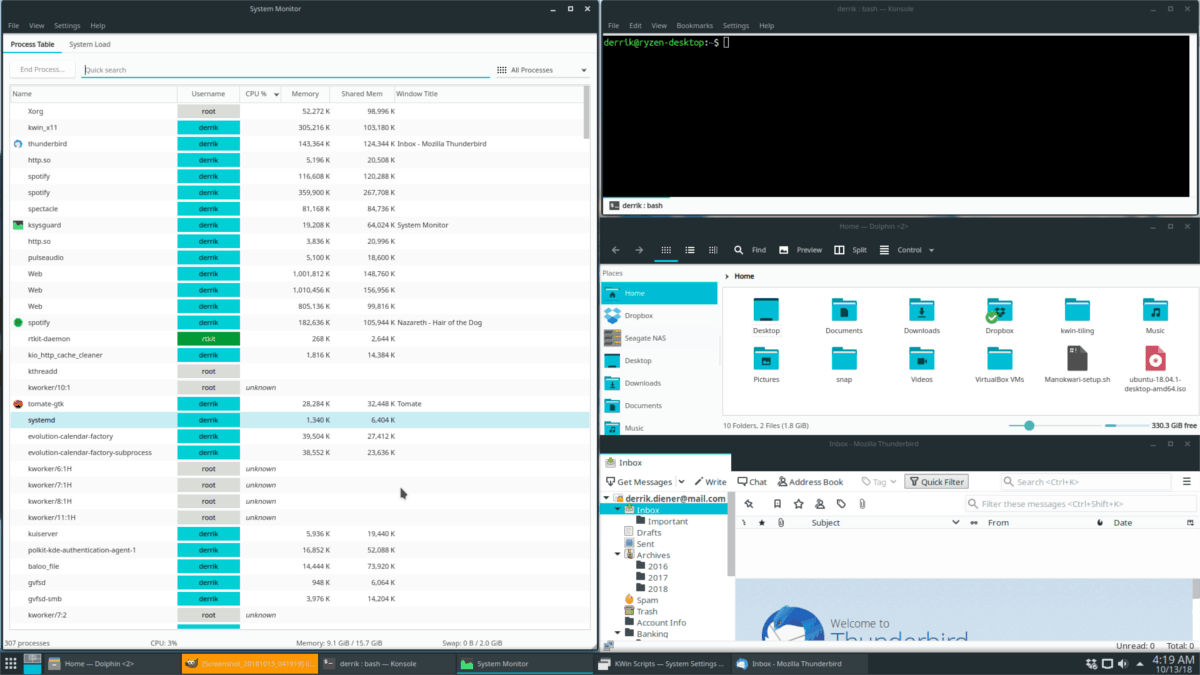
Pour modifier la disposition des mosaïques, maintenez la touche Windows enfoncée et appuyez sur la touche PG UP ou PG DN touche du clavier.













commentaires